Criar Modelos de Perfis de Importação na Área da Rede
A seguinte função pode trabalhar com perfis de importação:
- Administrador de Catálogo
Você pode criar perfis de importação específicos de fornecedores como modelos na Área da Rede e compartilhá-los com instituições participantes. Para mais informações sobre a criação de perfis de importação, veja Gerenciar Perfis de Importação.
Esses modelos podem ser copiados e personalizados.
Para criar um modelo de perfil de importação da Área da Rede:
- Faça login no sistema da Área da Rede (não do participante).
- Abra a página de Perfis de Importação (veja Gerenciar Perfis de Importação).
- Clique em Adicionar Novo Perfil.
- Selecione um tipo de perfil e clique em Próximo.
- Insira Nome do perfil, Sistema de origem e selecione Modelo para Status.
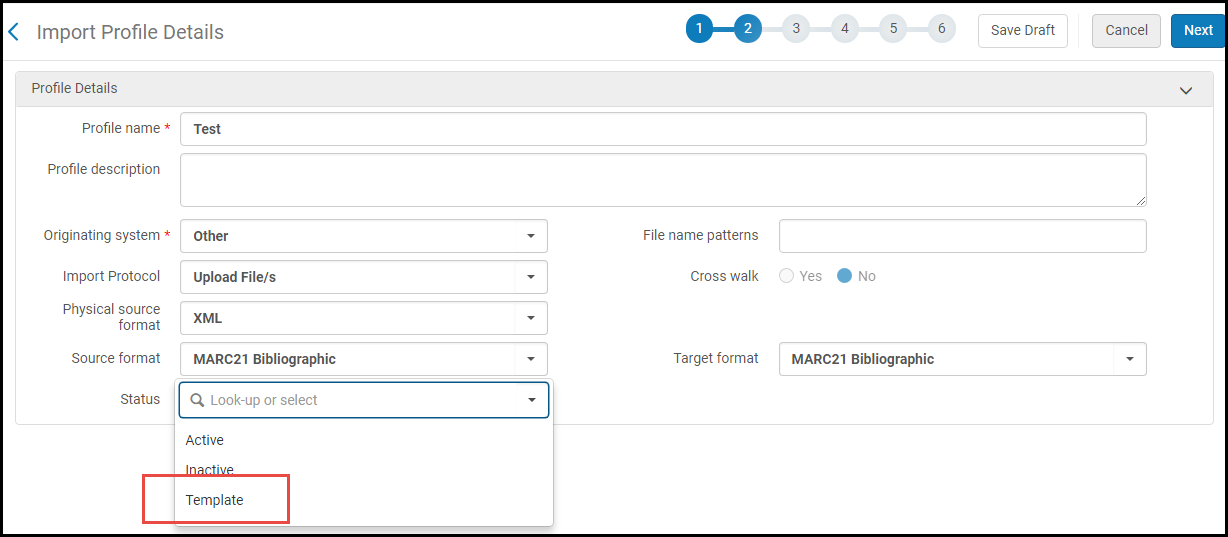 Status de Modelo
Status de Modelo - Clique em Próximo e preencha o restante do perfil como de costume.
Para criar um modelo de perfil de importação da Área da Rede para o sistema de um participante:
- Faça login no sistema de um participante.
- Na página Perfis de Importação (veja Gerenciar Perfis de Importação), selecione a aba Rede.
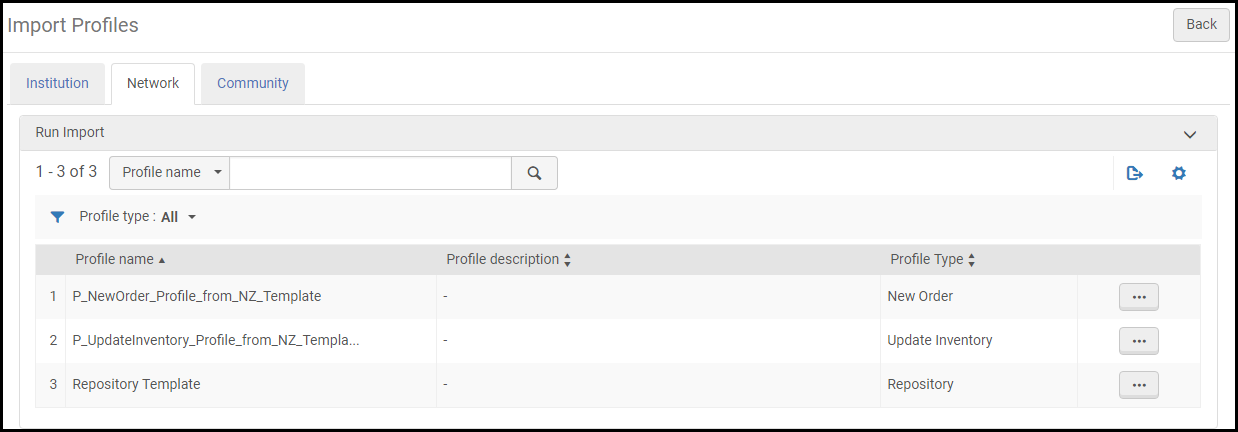 Página de Perfis de Importação com Aba da Rede
Página de Perfis de Importação com Aba da Rede - Selecione Copiar na lista de ações da linha do modelo com o qual você deseja trabalhar. A aba Detalhes do Perfil aparecerá na página Detalhes do Perfil de Importação.
- Edite os detalhes do perfil de importação de acordo com a sua necessidade. Veja Gerenciar Perfis de Importação.
- Ao concluir as alterações no perfil de importação, clique em Salvar.
O perfil de importação aparecerá na aba Instituição. Por padrão, o perfil copiado terá a informação copiado de anexada ao seu nome.
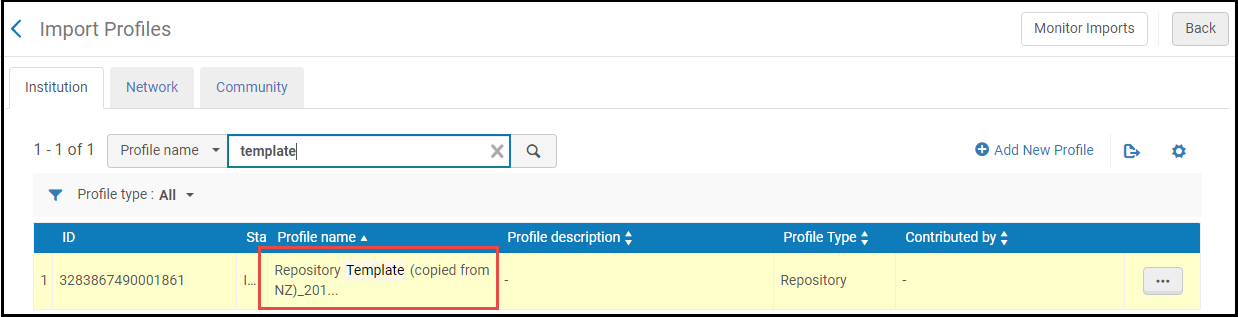
Modelo Copiado

